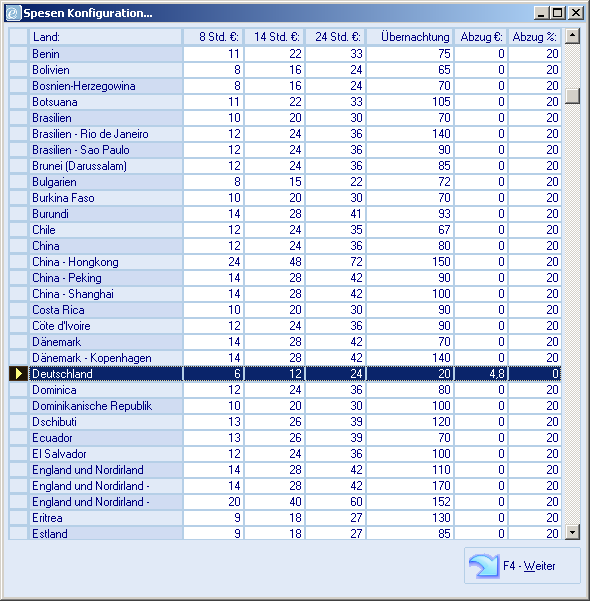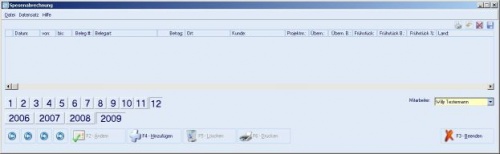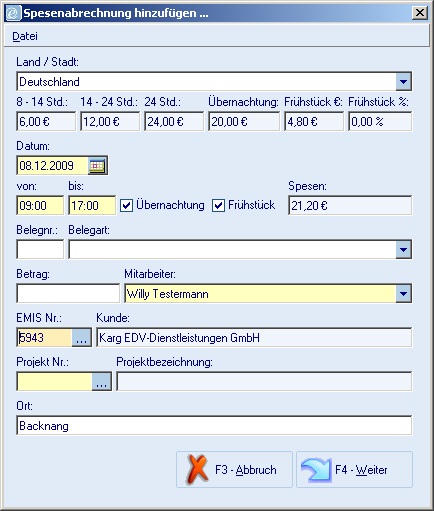Aus Emis.wiki
Kadmin (Diskussion | Beiträge) |
Karg (Diskussion | Beiträge) |
||
| (Der Versionsvergleich bezieht 21 dazwischenliegende Versionen mit ein.) | |||
| Zeile 1: | Zeile 1: | ||
| - | Um das Spesenabrechnungsmodul zu öffnen, klicken Sie im | + | Um das Spesenabrechnungsmodul zu öffnen, klicken Sie im [[Auswahlmenü|emis.auswahlmenü]] in der Kategorie "'''[[emis.sonstiges|EMIS-Sonstiges]]'''" und dort auf „'''Spesenabrechnung'''“. |
| - | [[ | + | [[Image:Tmb Spesenmodul gui.jpg|500px|Spesenmodul]] |
| - | Im unteren Bereich des Fensters können Sie einstellen | + | Im unteren Bereich des Fensters können Sie einstellen, welcher Monat und welches Jahr angezeigt werden sollen.<br> |
| - | + | ||
| - | + | == Spesen hinzufügen == | |
| - | + | Mit einem Klick auf die Schaltfläche „'''Hinzufügen'''“ können Sie eine neue Spesenabrechnung eintragen. | |
| - | '''Tipp: | + | [[Image:Spesenmodul spese hinzufuegen.jpg|Ansich beim hinzufügen einer Spese]] |
| + | |||
| + | Wählen Sie aus dem Kalender das Datum Ihrer Dienstreise aus. Nun tragen Sie den Zeitraum ein bei dem Sie bei Ihrem Kunden waren. Bei einer Reise ins Ausland wählen Sie das entsprechende Land aus der Liste im oberen Teil des Fensters aus. Bei einer Übernachtung setzen Sie noch einen Haken im Feld "'''Übernachtung'''". Wurde das Frühstück von Ihrer Firma übernommen, müssen Sie noch einen Haken im Feld "'''Frühstück'''" setzen, da es dafür einen Abzug gibt. <br> | ||
| + | |||
| + | '''Tipp: emis setzt automatisch den Doppelpunkt bei Zeitangaben und springt automatisch ins nächste Feld.''' | ||
Schließlich tragen Sie noch die emis-Nummer des Kunden ein. | Schließlich tragen Sie noch die emis-Nummer des Kunden ein. | ||
| - | Alternativ zu der normalen Spesenabrechnung mit festen Sätzen können Sie auch einen Beleg als Spesen abrechnen. Dazu wählen Sie wie gehabt aus dem Kalender das Datum aus, tragen dann die emis-Kundennummer ein. Nun tragen Sie noch die Belegnummer, die Belegart und den Betrag ein. | + | Alternativ zu der normalen Spesenabrechnung mit festen Sätzen können Sie auch einen Beleg als Spesen abrechnen. Dazu wählen Sie wie gehabt aus dem Kalender das Datum aus, und tragen dann die emis-Kundennummer ein. Nun tragen Sie noch die Belegnummer, die Belegart und den Betrag ein. |
| + | |||
| + | Mit einem Klick auf die Schaltfläche „'''Weiter'''“ können Sie Ihre Eingabe beenden und die Spesenabrechnung eintragen. | ||
| + | |||
| + | == Drucken der Spesen == | ||
| + | |||
| + | Mit der '''F6-Taste''' oder einem Klick auf das "'''Drucken'''“ Symbol werden die Spesen des aktuellen Monats ausgedruckt bzw. eine Druckvorschau angezeigt. | ||
| + | |||
| + | == Konfiguration == | ||
| - | + | Die Spesensätze können Sie im Menü "'''Datei''' / '''Spesen einstellen'''" verändern und abspeichern.<br> [[Image:Spesen konfiguration.png|Über diese Ansicht können Sie die Spesen Konfigurieren]] | |
Aktuelle Version vom 4. Januar 2017, 14:13 Uhr
Um das Spesenabrechnungsmodul zu öffnen, klicken Sie im emis.auswahlmenü in der Kategorie "EMIS-Sonstiges" und dort auf „Spesenabrechnung“.
Im unteren Bereich des Fensters können Sie einstellen, welcher Monat und welches Jahr angezeigt werden sollen.
Spesen hinzufügen
Mit einem Klick auf die Schaltfläche „Hinzufügen“ können Sie eine neue Spesenabrechnung eintragen.
Wählen Sie aus dem Kalender das Datum Ihrer Dienstreise aus. Nun tragen Sie den Zeitraum ein bei dem Sie bei Ihrem Kunden waren. Bei einer Reise ins Ausland wählen Sie das entsprechende Land aus der Liste im oberen Teil des Fensters aus. Bei einer Übernachtung setzen Sie noch einen Haken im Feld "Übernachtung". Wurde das Frühstück von Ihrer Firma übernommen, müssen Sie noch einen Haken im Feld "Frühstück" setzen, da es dafür einen Abzug gibt.
Tipp: emis setzt automatisch den Doppelpunkt bei Zeitangaben und springt automatisch ins nächste Feld.
Schließlich tragen Sie noch die emis-Nummer des Kunden ein.
Alternativ zu der normalen Spesenabrechnung mit festen Sätzen können Sie auch einen Beleg als Spesen abrechnen. Dazu wählen Sie wie gehabt aus dem Kalender das Datum aus, und tragen dann die emis-Kundennummer ein. Nun tragen Sie noch die Belegnummer, die Belegart und den Betrag ein.
Mit einem Klick auf die Schaltfläche „Weiter“ können Sie Ihre Eingabe beenden und die Spesenabrechnung eintragen.
Drucken der Spesen
Mit der F6-Taste oder einem Klick auf das "Drucken“ Symbol werden die Spesen des aktuellen Monats ausgedruckt bzw. eine Druckvorschau angezeigt.
Konfiguration
Die Spesensätze können Sie im Menü "Datei / Spesen einstellen" verändern und abspeichern.